Hoe een projector te kalibreren
De projector wordt onmiddellijk gekalibreerd nadat deze is aangeschaft en geïnstalleerd. Dit komt door het feit dat de standaard beeldinstellingen meestal verre van ideaal zijn. Met het gekalibreerde apparaat kunt u video's, foto's en afbeeldingen beter bekijken dan de oorspronkelijke kwaliteit. Het doel van het hele proces is om de visuele parameters het meest te bereiken dicht bij de realiteit. Aanpassing vereist speciale instrumenten en geschikte software. Om onnodige kosten te vermijden, kan het werk zelf met de computer worden gedaan.
inhoud
Welke parameters moeten worden geconfigureerd
projectoren – dit zijn speciale apparaten die zijn ontworpen om het op het scherm uitgezonden beeld te projecteren. Ze verschillen onderling in het werkingsprincipe en in de kwaliteit van het uitvoerbeeld. Fabrikanten produceren modellen met verschillende standaard- en aangepaste instellingen voor de weergegeven afbeelding. Om het maximum te halen visuele kwaliteitseffecten, voordat u met de bediening begint, moet u het apparaat kalibreren.

Zeer nauwkeurige afstemming kan worden vergeleken met laboratoriumwerk, waarvoor een hele reeks onderzoekstools nodig is, zoals:
- spectrofotometer;
- colorimeter;
- referentiebeelden;
- gratis (betaalde) software-set.
Aanpassing van de parameters volgens het volledige programma wordt aanbevolen in de volgende volgorde:
- Scherpte (karakteristieke definitie van de omtrek van het weergegeven object);
- zuiverheid (is een indicator van de afwezigheid van interferentie en andere defecten op frames);
- kleur nauwkeurigheid;
- contrastniveau;
- resolutie waarde.
Kleur wordt bepaald door de manipulatie van de volgende reeks indicatoren:
- het niveau van wit en zwart;
- grijs bereik;
- kleur (tinten);
- kleurenpalet.
Om een volledige opstelling van de projector met uw eigen handen uit te voeren, moet u gespecialiseerde kennis opslaan en dure apparatuur aanschaffen. Het is beter om betaalde programma's met brede mogelijkheden te gebruiken. Maar voor een eenmalige setup thuis, is het genoeg om te gebruiken computer met ingebouwde hulpmiddelen.
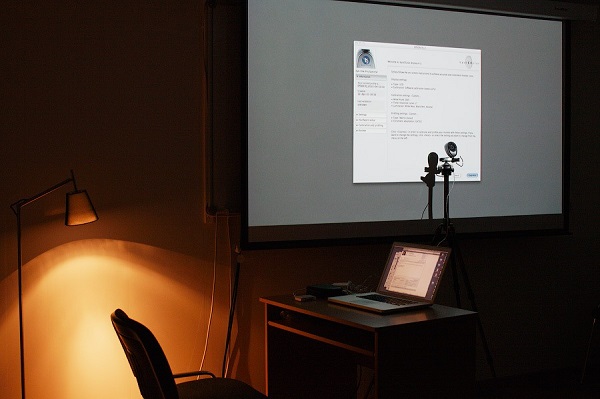
Principes van apparaatconfiguratie
Aanpassingswerken worden gevraagd om een benadering van de kleureigenschappen aan referentie-indicatoren te geven. De laatste zijn overgenomen van speciale tafelsof de grafieken in de softwaredatabase of gebruikte aanpassingsapparatuur. Volgens het principe van het passen van de parameters, worden er twee benaderingen van het kalibratieproces onderscheiden. Ze worden besproken in de volgende tabel.
| manier | essence | waardigheid | tekortkomingen |
| hardware | optie wordt uitgevoerd door de parameters van het apparaat zelf te wijzigen | kunt u verschillende apparaten kalibreren: een projector, een tv | het resultaat wordt bepaald door de technische mogelijkheden van het apparaat |
| veroorzaakt minder fouten in de afbeelding dan de softwaremethode | moeilijke methode: bij verandering van een indicator - andere parameters veranderen | ||
| programma | impliceert voor een bepaald model het creëren van een optimaal profiel (kleur) geassocieerd met een specifieke monitor | in de meeste gevallen wordt het proces automatisch uitgevoerd. | Bij het instellen moet u beschikken over een computer of een ander apparaat met een besturingssysteem dat compatibel is met het bestaande model waarmee u met kleur kunt werken |
In de praktijk wordt de aanpassing door specialisten uitgevoerd met behulp van beide principes en extra apparatuur.

DIY doe-het-zelf kalibratie
Thuis Het is het gemakkelijkst om de projector in te stellen voor de beste beeldkwaliteit op twee manieren:
- het handmatig instellen van de parameterwaarden op de projector en het vergelijken van het verkregen resultaat met de geselecteerde standaard;
- aansluiten op een computer en gebruik van het standaard kalibratieprogramma in het instellingenscherm.
Als u vaak foto's (dia's, presentaties) in de familiekring ziet, kunt u de hulpmiddelen gebruiken die zijn ingebouwd in het Power Point-programma op uw computer om het beeld te verbeteren.
Eenvoudige methode voor parameteraanpassing
Met deze methode kunt u de verzadiging, helderheid, scherpte, contrast en kleurengamma handmatig aanpassen.Gebruikt een testafbeelding van een dvd-speler of computer.
Het werk zou moeten beginnen met het creëren van condities die het meest geschikt zijn in termen van verlichting voor gewone filmbeelden (foto). Het is beter om kunstlichtbronnen uit te schakelen en het natuurlijke te verminderen door de jaloezieën (gordijnen) te sluiten. Het is vereist op de projector om een aangepaste modus te selecteren.
Naast de verlichting wordt het resultaat ook beïnvloed door:
- afstand van het scherm;
- aantal kijkers;
- individuele voorkeuren;
- schermkwaliteit.
Het proces van het bepalen van de voorkeursparameters zal als volgt worden uitgevoerd:
- is gekozen test foto: De beste optie is een zwart-witfoto met textuurfragmenten en kleine details;
- stel de laagste waarden van instelbare parameters in;
- stap voor stap, verander ze op een grote manier, vergelijk de standaard met de resulterende afbeelding;
- elke karakteristiek wordt aangepast om het niveau te bereiken dat de meest gunstige visuele indruk oplevert;
- bij voltooiing - sla het resultaat op.
De volgende criteria kunnen dienen als criterium voor de juistheid van de geselecteerde instellingen:
- bij het afspelen van de rest van de referentiefragmenten wordt een afbeelding van hoge kwaliteit verkregen;
- ogen tijdens het kijken worden niet moe;
- uitzendmateriaal is niet blind.
Het verkregen resultaat is de persoonlijke visuele voorkeur van de kalibrerende persoon. Er wordt gewerkt aan het "oog".
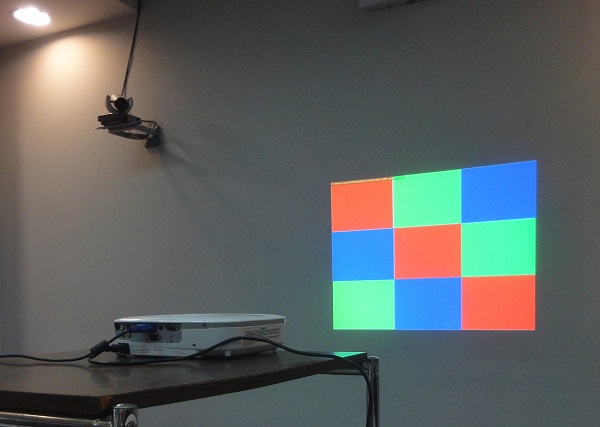
Kalibreer de projector met behulp van een computer
De projector kan het computerscherm vervangen of er mee worden gebruikt als een tweede scherm. Door het apparaat op een pc aan te sluiten, kunt u het kalibreren met een muis en een normaal toetsenbord.
Het is vaak nodig om 2 apparaten, een VGA-DVI-kabel en verschillende adapters aan te sluiten (het type hangt af van de aansluitingen op het gebruikte model).
Nadat de projector via de bijbehorende poorten op de computer is aangesloten, moet deze een bericht sturen met de wizard voor het instellen van nieuwe apparatuur. Volgende is verplicht stuurprogramma's installerengebundeld met het apparaat of gedownload van internet.
De interactie van de computer met de projector en monitor is als volgt opgebouwd:
- ga door "Start" in het configuratiescherm menu;
- daar, in de "Ontwerp" subsectie, zoek het item "Scherm";
- ga dan naar de parameters;
- wanneer de computer een extra apparaat heeft geïdentificeerd, worden 2 "desktops" en een lijst die de aanwezigheid van meerdere schermen aangeeft weergegeven;
- U kunt het hoofdscherm selecteren en vervolgens overschakelen, of de optie "Dupliceren" of schermuitbreiding;
- Met het menu-item "Oriëntatie" kunt u onmiddellijk aangeven hoe de projector inkomende informatie zal weergeven.
Bij het dupliceren zal het beeld dat wordt geproduceerd door de uitvoerapparaten die op de pc zijn aangesloten hetzelfde zijn. En met de uitbreiding - het is een aanvulling op elkaar.
Als er na het aansluiten van het apparaat een fout is verschenen om aan te geven dat het onmogelijk is om het signaal te herkennen, dan de machtiging voor pc wijzigen. De juiste waarde voor de gebruikte projector is afkomstig uit de handleiding.
Kalibratie wordt als volgt uitgevoerd:
- open het menu-item "Scherm" vanaf het bedieningspaneel;
- selecteer vervolgens de sectie "Kalibratie";
- Het menu dat verschijnt, wordt overgebracht naar het scherm van het apparaat dat wordt geconfigureerd;
- stap-voor-stap instructies uitvoeren;
- Kies uiteindelijk uit de gepresenteerde geschikte gamma-opties, klik op "Volgende";
- soortgelijke acties worden uitgevoerd bij het aanpassen van de helderheid en het contrast.
Met behulp van een pc kunt u alle aanpassingen snel en automatisch uitvoeren. Het resultaat van alle manipulaties is het behalen van de meest acceptabele weergave van videomateriaal.
Verbetering van de kwaliteit van foto's via Power Point
De ingebouwde tools van Power Point maken het mogelijk kalibreer presentaties van foto's en afbeeldingen. De procedure is als volgt:
- op het tabblad "Slideshow" vindt u het afspeelitem op de projector;
- het gebruik van de menusectie "Resolutie" wijzigt de kwaliteit van frames.
Het bereikte resultaat zal een weerspiegeling zijn van persoonlijke voorkeuren. Om rekening te houden met de belangen van alle gezinsleden wordt het aanbevolen om de kalibratie gezamenlijk uit te voeren.
Kalibratie wordt bij voorkeur elke zes maanden uitgevoerd. Dit zal het mogelijk maken om softwarefouten op tijd te corrigeren, om de kwaliteit van de outputvideo op een hoog niveau te houden.
De kalibratie van de projector is het enige middel dat het zichtbare beeld tot werkelijkheid kan brengen, en de film tot wat de regisseur wilde laten zien. Een grote mate van detail, het spel van kleuren zorgt voor een onbeschrijfelijk plezier tijdens het kijken. Het gebruik van apparatuur (als u dit ook moet kopen) is niet helemaal aan te raden om alleen uw huisapparaat te configureren. In dit proces kunt u ook zonder de betrokkenheid van specialisten.Door je eigen werk te doen, kun je een normale computer gebruiken en gratis software gebruiken.

/rating_off.png)











